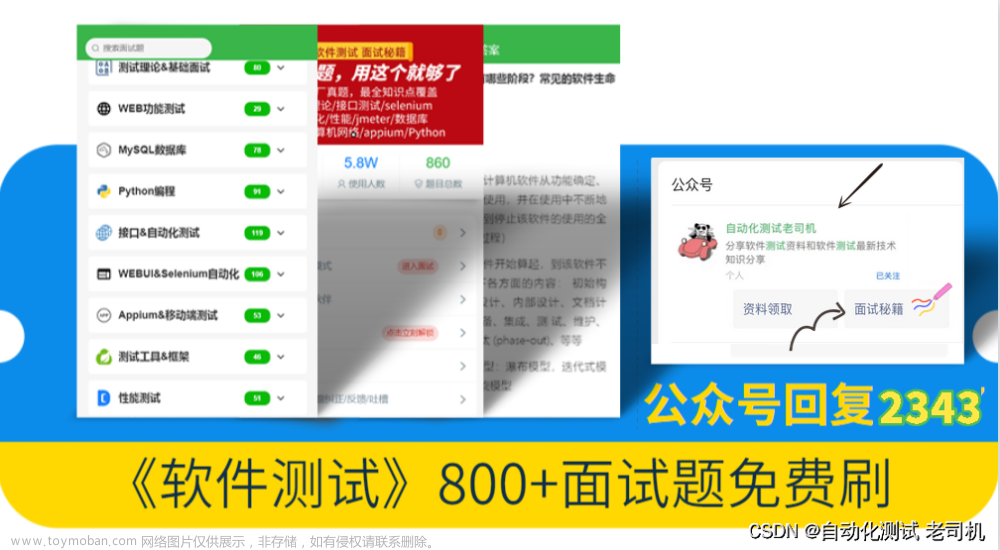关键字驱动框架:将每一条测试用例分成四个不同的部分
- 测试步骤(Test Step):一个测试步骤的描述或者是测试对象的一个操作说明
- 测试步骤中的对象(Test Object):指页面的对象或者元素
- 对象执行的动作(Action):页面操作的动作
- 执行对象所需要的数据(Test Data):任何对象操作时所需要的值
例如:登录163邮箱,步骤分为:
- 打开浏览器
- 输入url
- 切换iframe
- 输入用户名
- 输入密码
- 点击登录
1:创建excel文件,使用excel文件来存放测试用例及测试步骤,excel内容如下:
login的sheet页中,描述了测试步骤,测试步骤中的对象可以分为:测试对象的定位方式以及定位方式表达值:

从excel文件中,可以看到,每一个步骤我们要执行的动作是什么,例如打开浏览器,我们需要定义一个open_browse方法,再读取excel文件的内容时,程序才知道要怎么做。因此我们需要为每个执行动作定义一个方法。
再在excel中增加一个sheet页,从来存放测试用例,如index:

2:搭建项目框架,只是简单的实现关键字驱动,需要的其他内容可以再往框架中加。
项目结构目录:

3:接下来我们来看一下各个文件夹下py文件的内容
首先是Util文件夹下,封装的查找元素控件的工具类find_ele.py文件
# find_ele.py
from selenium.webdriver.support.wait import WebDriverWait
def find_element(driver, location_type, location_express):
'''查找控件元素'''
try:
driver = WebDriverWait(driver, 20).until(lambda driver:driver.find_element(location_type, location_express))
return driver
except Exception as e:
raise e接下来我们就要在Util文件下,封装读取excel文件内容方法的excel_parse.py文件,再封装该方法前,需要在Setting文件下,创建Config.py文件,用来获取文件路径。
Config.py文件内容如下:
# Config.py
import os
Base_Dir = os.path.dirname(os.path.dirname(os.path.abspath(__file__)))
# 测试数据文件
Test_Data_Path = os.path.join(Base_Dir, 'TestData')excel_parse.py文件内容如下:
# excel_parse.py
from Setting.Config import Test_Data_Path
from openpyxl import load_workbook
class ExcelParse:
def __init__(self):
self.workbook = None
self.sheet = None
def load_workbook(self, filename):
'''加载文件'''
try:
self.workbook = load_workbook(filename)
except Exception as e:
raise e
def get_sheet(self, sheetname):
'''获取sheet页'''
try:
self.sheet = self.workbook[sheetname]
except Exception as e:
raise e
def get_row_num(self):
'''返回行数'''
return self.sheet.max_row
def get_col_num(self):
'''返回列数'''
return self.sheet.max_column
def get_cell_value(self, row, col):
'''返回某一单元格的值'''
return self.sheet.cell(row=row, column=col).value
def get_row_value(self, row):
'''返回某一行的值'''
try:
col = self.get_col_num()
data = []
for i in range(1, col+1):
data.append(self.get_cell_value(row, i))
return data
except Exception as e:
raise e
def write_cell(self, row, col, filename, content):
'''单元格赋值'''
try:
self.sheet.cell(row=row, column=col, value=content)
self.workbook.save(filename)
except Exception as e:
raise e
if __name__ == '__main__':
execl = ExcelParse()
execl.load_workbook(Test_Data_Path + '/login.xlsx')
execl.get_sheet('login')
res = execl.get_row_value(2)
print(res)
然后就需要定义测试步骤中的执行动作的方法,在Util文件夹下,创建elementAction.py文件,内容如下:
# elementAction.py
from selenium import webdriver
from Util.find_ele import find_element
driver = None
def open_browse(browser_name, *args):
'''打开浏览器'''
global driver
try:
if browser_name.lower() == 'chrome':
driver = webdriver.Chrome()
elif browser_name.lower() == 'firefox':
driver = webdriver.Firefox()
else:
driver = webdriver.Ie()
except Exception as e:
raise e
def get_url(url, *args):
'''打开网址'''
try:
driver.get(url)
except Exception as e:
raise e
def max_window(*args):
'''窗口最大化'''
try:
driver.maximize_window()
except Exception as e:
raise e
def switch_frame(location_type, location_express, *args):
'''切换iframe'''
try:
frame = find_element(driver, location_type, location_express)
driver.switch_to.frame(frame)
except Exception as e:
raise e
def input_content(location_type, location_express, content, *args):
'''定位输入框,输入内容'''
try:
find_element(driver, location_type, location_express).send_keys(content)
except Exception as e:
raise e
def click(location_type, location_express, *args):
'''点击操作'''
try:
find_element(driver, location_type, location_express).click()
except Exception as e:
raise e
def assert_title(title, *args):
'''断言title是否正确'''
try:
assert title in driver.title
except Exception as e:
raise e
def close_browse():
'''关闭浏览器'''
driver.quit()
if __name__ == '__main__':
open_browse('chrome')
get_url('http://mail.163.com')
max_window()
switch_frame('tag name', 'iframe')
input_content('name', 'email', 'test123')
input_content('name', 'password', 'a123456')
click('id', 'dologin')
assert_title('网易')然后将从excel文件中读取出来的内容,拼接成要执行的方法。在Util文件夹下,创建common.py文件。
# common.py
def generate_method_express(location_type, location_express, key_word, operate_data):
# location_type, location_express为空,operate_data不为空
if key_word and operate_data and location_type is None and location_express is None:
# 判断操作值的类型
if isinstance(operate_data, int):
method_express = key_word + '(' + str(operate_data) + ')'
else:
method_express = key_word + "('" + operate_data + "')"
# print(method_express)
# 只有关键字有值,其他的都为空,比如:max_window, close_browse
elif key_word and operate_data is None and location_type is None and location_express is None:
method_express = key_word + '()'
# print(method_express)
# location_type,location_express不为空,operate_data为空
elif key_word and location_type and location_express and operate_data is None:
method_express = key_word + "('" + location_type + "','" + location_express + "')"
# print(method_express)
# 都不为空
else:
if isinstance(operate_data, int):
method_express = key_word + "('" + location_type + "','" + location_express + "'," + str(operate_data) + ")"
else:
method_express = key_word + "('" + location_type + "','" + location_express + "','" + operate_data + "')"
print(method_express)
return method_express之后,就是编写执行测试用例了。
在TestScript文件夹下,创建test_login.py文件文章来源:https://www.toymoban.com/news/detail-689024.html
# test_login.py
from Util.excel_parse import ExcelParse
from Setting.Config import Test_Data_Path
from Util.elementAction import *
from Util.common import generate_method_express
excel = ExcelParse()
# 加载login.xlsx文件
excel.load_workbook(Test_Data_Path + '/login.xlsx')
def test_run():
try:
# 获取indexsheet页
excel.get_sheet('index')
# 获取index的行数
rows = excel.get_row_num()
for i in range(2, rows+1):
# 判断是否要执行
is_run = excel.get_cell_value(i, 4).lower()
if is_run == 'y':
# 获取要执行的sheet页名称
case_step_sheet = excel.get_cell_value(i, 3)
# 切换到要执行的sheet页
excel.get_sheet(case_step_sheet)
# 获取要执行的步骤数
step_num = excel.get_row_num()
# print(step_num)
success_num = 0 # 记录成功的步骤数
for j in range(2, step_num+1):
# 获取步骤描述
step_desc = excel.get_cell_value(j, 1)
# 定位方式
location_type = excel.get_cell_value(j, 2)
# 定位方式表达值
location_express = excel.get_cell_value(j, 3)
# 执行动作
key_word = excel.get_cell_value(j, 4)
# 执行数据
operate_data = excel.get_cell_value(j, 5)
# print(step_desc, location_type, location_express,key_word, operate_data)
method_express = generate_method_express(location_type, location_express, key_word, operate_data)
try:
# 运行函数,eval(),将字符串str当成有效的表达式来求值并返回计算结果
eval(method_express)
except Exception as e:
raise e
else:
success_num += 1
# 切换sheet页到index
excel.get_sheet('index')
if success_num == step_num - 1:
# 成功的步骤数等于步骤sheet页的行数减1,表示测试执行成功,写入成功
excel.write_cell(i, 5, Test_Data_Path + '/login.xlsx', 'pass')
else:
# 写入失败
excel.write_cell(i, 5, Test_Data_Path + '/login.xlsx', 'Fall')
except Exception as e:
raise执行test_login.py文件,关键字驱动就实现了。这只是简单的实现了关键字驱动,了解了关键字驱动应该是什么样的,日志、测试报告、执行入口可以自己再添加,上面的代码也可以再进行优化。文章来源地址https://www.toymoban.com/news/detail-689024.html
到了这里,关于UI自动化之关键字驱动的文章就介绍完了。如果您还想了解更多内容,请在右上角搜索TOY模板网以前的文章或继续浏览下面的相关文章,希望大家以后多多支持TOY模板网!